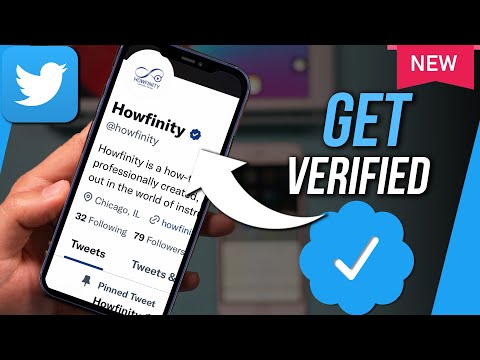Šis „wikiHow“moko, kaip įkelti „Microsoft Word“dokumentą į „Google“dokumentus sistemoje „Windows“ir „MacOS“.
Žingsniai

Žingsnis 1. Žiniatinklio naršyklėje eikite į
Jei dar nesate prisijungę prie „Google“paskyros, prisijunkite dabar.

Žingsnis 2. Spustelėkite +
Jis yra baltame stačiakampyje šalia viršutinio kairiojo puslapio kampo.

Žingsnis 3. Spustelėkite meniu Failas
Jis yra viršutiniame kairiajame puslapio kampe.

Žingsnis 4. Spustelėkite Atidaryti

Žingsnis 5. Spustelėkite skirtuką Įkelti
Tai paskutinis skirtukas lango viršuje.

Žingsnis 6. Spustelėkite Pasirinkite failą iš savo kompiuterio
Tai mėlynas mygtukas ekrano centre.
Taip pat galite vilkti dokumentą iš kompiuterio į sritį, kurią supa mėlyna punktyrinė linija

Žingsnis 7. Atidarykite aplanką, kuriame išsaugotas dokumentas

Žingsnis 8. Pasirinkite dokumentą ir spustelėkite Atidaryti
Tai įkelia dokumentą ir konvertuoja jį į „Google“dokumentų failą. Dokumentas taip pat bus išsaugotas jūsų „Google“diske.